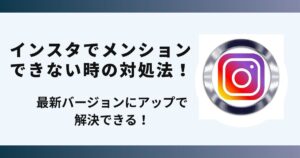インスタ投稿で削除マークが見つからず困っていませんか?
実はアーカイブに移動すれば投稿が見れなくなります。
この記事ではインスタ投稿で削除マークがない時の対処方法を画像でご紹介します。
インスタの投稿で削除マークがない?

インスタの投稿で削除マークが表示されない場合があるようです。
削除マークがない時の原因はこの様に考えられます。
- 2枚以下の投稿で一方の写真のみ削除しようとしている
- アプリがアップデートされていない
- デバイスのストレージ不足
- 通信不良で読み込みができない
- サブ垢など別のアカウントから削除しようとしている
これからご紹介する方法を行えばインスタ投稿を削除できるようになります。
インスタ投稿で削除マークがない時の対処方法3選!

 お悩みねこ
お悩みねこ削除マークがない時はどうしたらいいの・・・?



そんなときの対処方法を紹介するにゃ!
インスタ投稿で削除マークがない時の対処方法は3つあります。それがこちらの方法です。
- 投稿をアーカイブに移動
- アプリデータを更新
- キャッシュをクリア
これから詳しく解説するので、自分に合った方法を見つけて解決してきましょう!
①投稿をアーカイブに移動



たったの3ステップだよ!迷ったら最初に試してみるにゃ!
インスタ投稿で削除マークがない時の解決策として投稿をアーカイブに移動する方法があります。
アーカイブした投稿は自分以外のユーザーには公開されません。
手順は以下の3つのステップになります。
- アーカイブしたい投稿を選択
- 右上の「…」をタップ
- 「アーカイブする」をタップ
画像を使って詳しく解説します!
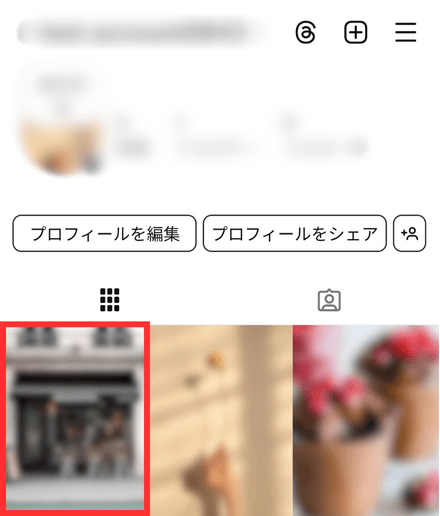
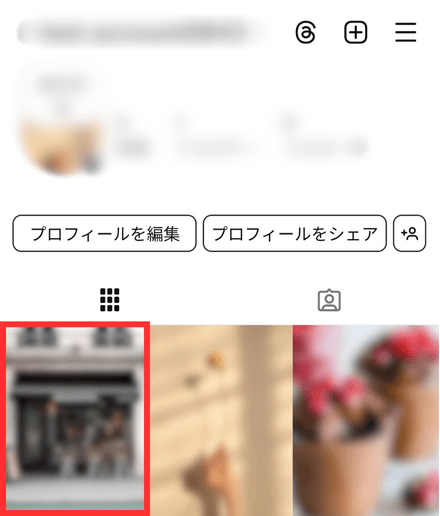
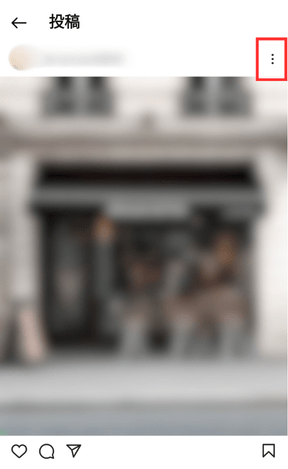
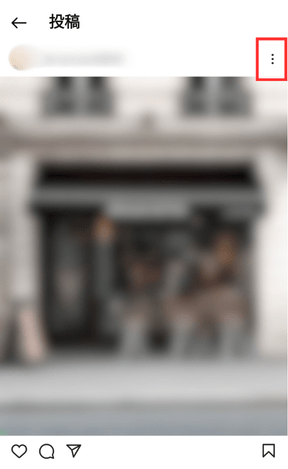
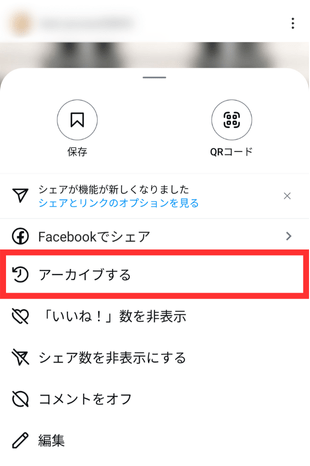
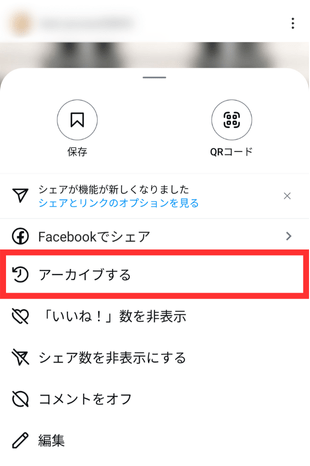
投稿が一覧に表示されなくなります。
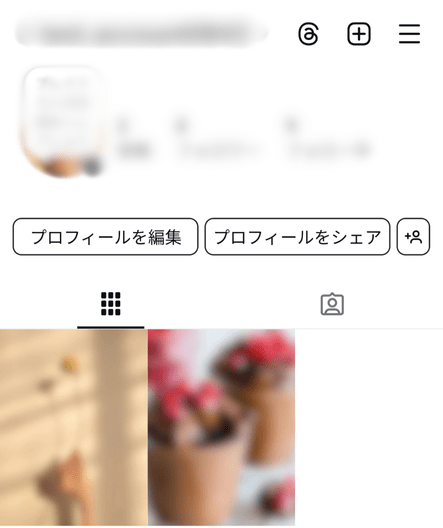
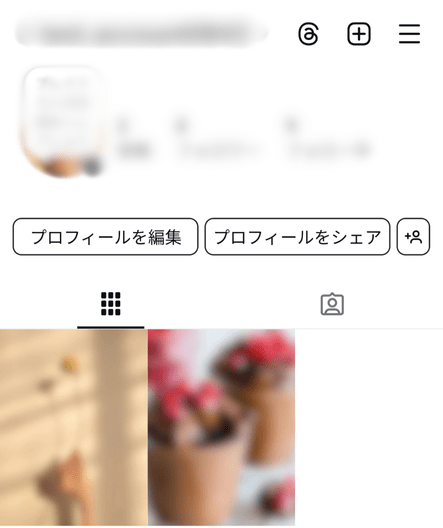
削除したいのにできないと焦ってしまいますよね。
アーカイブは簡単な方法ですので、落ち着いてやってみてください。
②アプリデータを更新
削除マークがない時はアプリが最新のバージョンではないかもしれません。
アプリに機能の追加やバグの修正があっても、アップデートしていなければデータが反映されませんよ。
不具合が考えられる場合は、早めにアプリデータを更新しましょう。
③キャッシュをクリア
削除マークがない時の解決策として、キャッシュをクリアする方法があります。
ストレージ不足でデータの読み込みが不完全な場合、一部機能が画面上に表示されない可能性があります。
キャッシュのクリアはOSによって手順が異なるため、以下を参考に行ってみてください。
【iPhoneの場合】
- iPhoneの「設定」を開く
- 「一般」をタップ
- 「iPhoneのストレージ」をタップ
- 「Instagram」を選択
- 「アプリを削除」をタップ
- Instagramアプリを再インストールする
【Androidの場合】
- スマホの「設定」を開く
- 「アプリと通知」をタップ
- 「Instagram」アプリを選択
- 「ストレージとキャッシュ」をタップ
- 「キャッシュを削除」をタップ



アプリの不具合が解消されるよ!
複数枚投稿から1枚だけ削除するときの注意点





1枚だけ削除するときに気をつけることはある?



注意点を伝えるね!
写真をたくさん投稿したのに「1枚違う写真を入れてしまった!」と困ったことはありませんか?
まるごと削除して投稿し直すのは手間なので、不要な写真だけ削除したいですよね。
ここでは複数枚投稿から写真を選択して削除するときの注意点を説明します。
- 3枚以上の投稿しか削除できない
- 削除後に写真を復活させると投稿順が変わる
- 30日経過すると完全に削除される
それぞれ詳しく解説します!
①3枚以上の投稿しか削除できない
写真を選択して削除できるのは3枚以上の投稿に限られます。
複数枚投稿は写真が最低でも2枚必要なので、2枚以下の投稿には削除マークが表示されない仕様になっています。
写真が2枚の投稿の場合はアーカイブに移動させましょう。



写真を5枚投稿した場合は3枚まで削除できることになるよ!
②削除後に写真を復活させると投稿順が変わる



復活させたら元通りにできる?
復活させた写真は削除前の投稿に再び追加されますが、元の順番では表示されません。
例えば投稿の2枚目に表示していた写真の場合、復活後の表示順は「投稿の一番最後」になります。
投稿の内容によっては表示させる順番も重要ですので、ぜひ覚えておいてくださいね。
③30日経過すると完全に削除される
削除した投稿は一時的にアカウント内に保管されます。
削除後30日間は投稿を元に戻すことができますが、それ以降は一切の操作ができなくなります。
後々確認しようと思っても時間をおくと忘れてしまう可能性があるので、見直しは早めに行いましょう。
削除した写真・動画を復活させる方法


インスタで削除した写真・動画を復活させる方法をご紹介します。
手順は以下のステップです。
- 右上のメニュー(3本線)をタップ
- 「アクティビティ」をタップ
- 「最近削除済み」をタップ
- 削除したい投稿を選択
- 「…」をタップ
- 「復元する」をタップ
- 確認画面でもう一度「復元する」をタップ
画像を使って詳しく解説します!
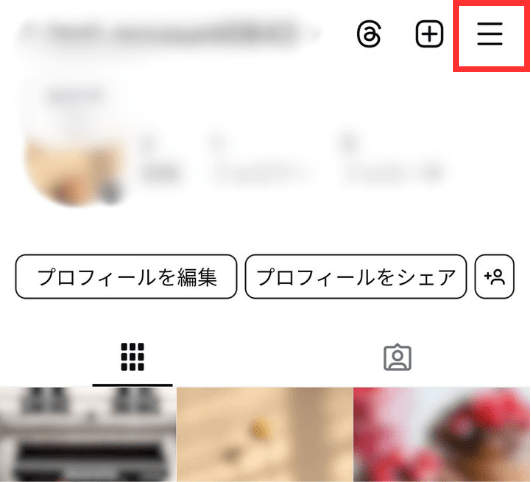
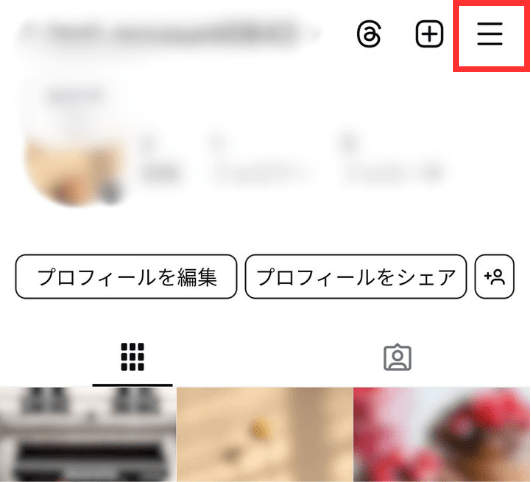
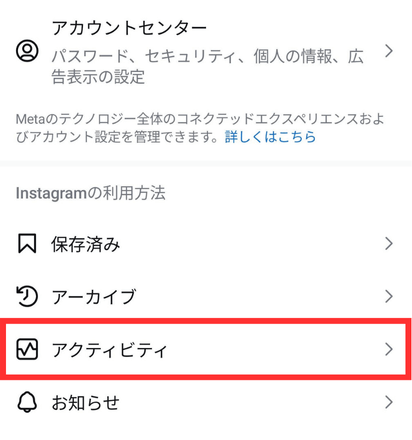
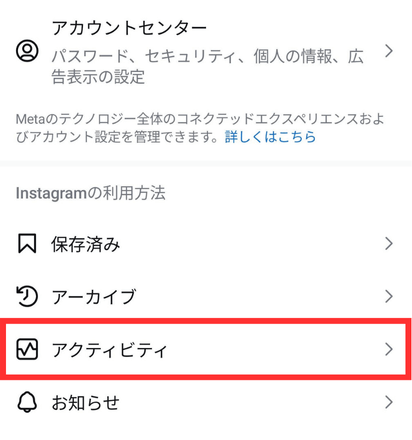
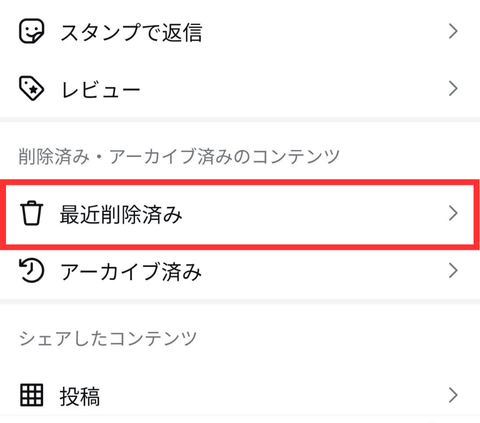
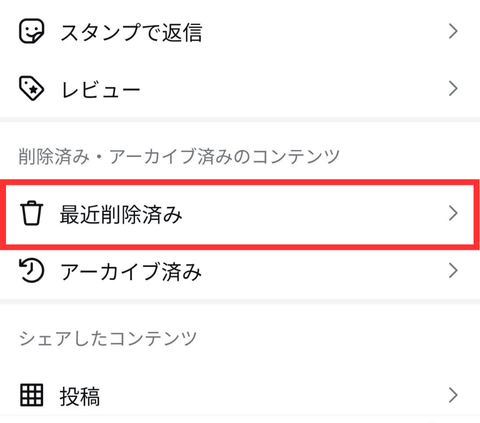
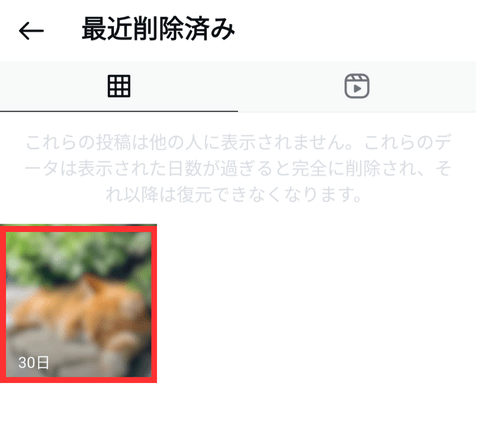
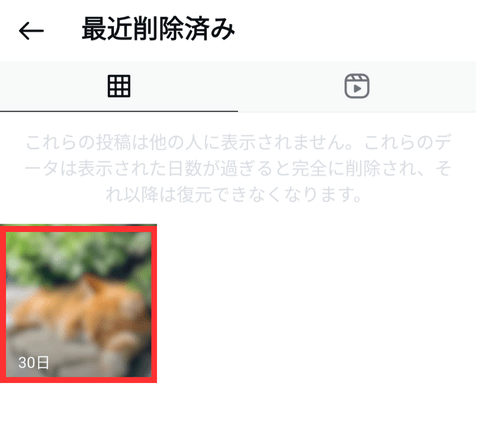
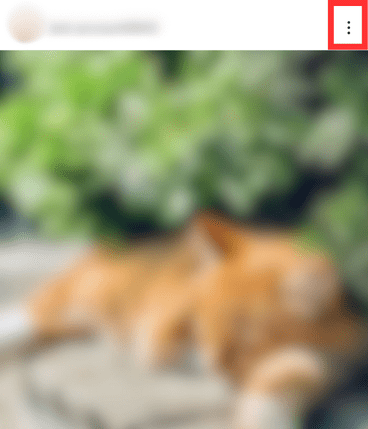
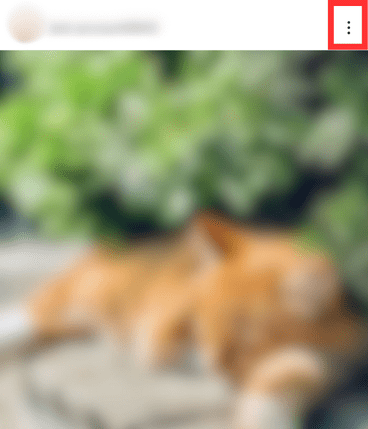
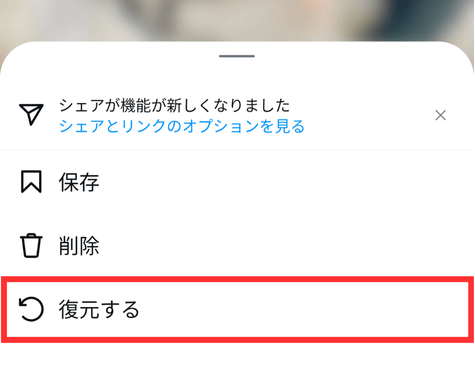
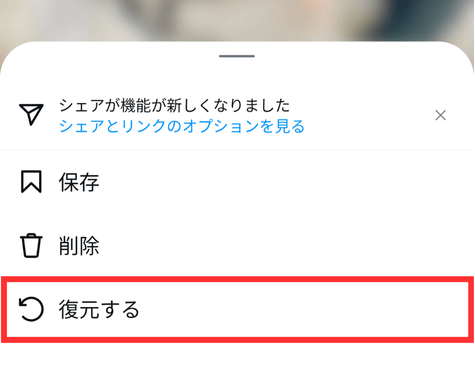
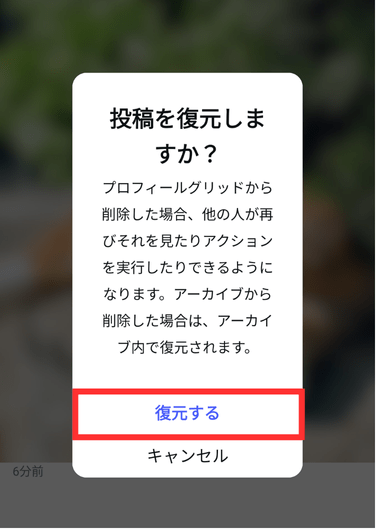
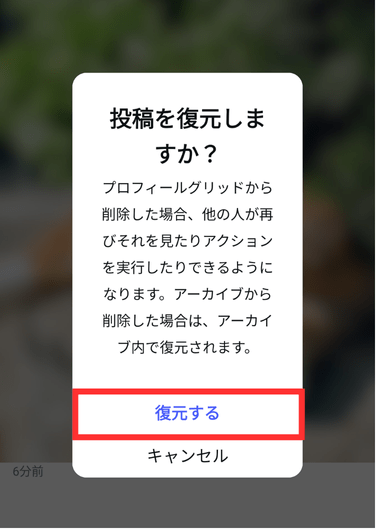



復活できるのは30日以内だから注意してね!
アーカイブに移動する方法が1番簡単でおすすめです!
アーカイブに移動する方法が1番簡単な方法でしたね!
非表示にしておけば他のユーザーから投稿を見ることはできないので、焦らず対処することができます。
是非ご紹介した方法でインスタ投稿で削除マークがない問題を解決してみてください。